Populaire automatiseringsservice Als This Then That, dat door IFTTT wordt gebruikt, u helpt automatische oorzaak-en-gevolg-opdrachten in te stellen met behulp van online hulpmiddelen, sociale netwerken en meer. De app is vorige week op Android beland en ik ben hier om te laten zien hoe je hem kunt gebruiken om eenvoudige taken te automatiseren
De IFTTT Android-app bevat zes nieuwe Android-specifieke kanalen: Apparaat, Locatie, Meldingen, Telefoongesprek, Foto's en SMS. Elk kanaal heeft zijn eigen sets triggers en acties die communiceren met uw telefoon. Het Device-kanaal kan bijvoorbeeld de instellingen op uw telefoon of tablet wijzigen, zoals het volume van uw beltoon verlagen of een actie uitvoeren wanneer u verbinding maakt met een Wi-Fi-netwerk of deze verbreekt.

Met deze kanalen kunt u honderden recepten maken die uw telefoon besturen, of een back-up maken van gegevens van uw apparaat. IFTTT voor Android kan u ook helpen uw huidige recepten te beheren, andere interessante toepassingen voor de service te vinden en u te helpen bijhouden wat IFTTT elke dag voor u doet. Hieronder laat ik je zien hoe je elk van deze taken kunt uitvoeren.
Hoe het activiteitenlogboek / tijdlijn te gebruiken
Het hoofdscherm van de IFTTT Android-app toont een tijdlijn van elke instantie waar een van uw recepten zijn taak voltooit. U kunt dit scherm gebruiken om waardevolle informatie over uw recepten te krijgen.
Stap één: scrol op en neer om te zien welke recepten de afgelopen dagen of weken zijn geactiveerd. Elk item op de tijdlijn toont de datum waarop het gebeurde, met de receptbeschrijving en eventuele extra informatie.
Stap twee: Tik op een recept om de volledige beschrijving te bekijken, bewerken, verwijderen of delen en uit of aan te zetten.
Stap drie (optioneel): sommige recepten bevatten foto's die worden gedeeld via IFTTT, of uw locatie op een kaart als u incheckt bij Foursquare als onderdeel van een recept. U kunt op elk van deze tikken om dat recept uit te breiden.

Hoe een nieuw recept te maken
Je kunt eenvoudig nieuwe recepten maken en bestaande recepten beheren vanuit de app, zo kun je het volgende doen.
Stap één: veeg in het tijdlijnscherm naar links om uw lijst met huidige recepten te bekijken. Hier kun je een recept uitschakelen door op de kleine groene schuif te tikken.
Stap twee: Tik op het plusteken (+) aan de bovenkant van het scherm. U ziet het receptenscherm met de tekst 'If +, then +'.
Stap drie: Tik op het eerste plusteken om uw trigger te kiezen. Dit is een evenement dat uw recept in gang zet, zoals het ontvangen van een nieuwe e-mail, een nieuwe afbeelding die op Instagram is geplaatst vanuit een bepaald geografisch gebied, of iets eenvoudigs als een bepaald moment van de dag. Veeg naar links en rechts door de carrousel van kanalen (services die IFTTT ondersteunt) om de gewenste trigger te vinden en selecteer deze.
Stap vier: Kies nu een actie - wat u IFTTT voor u wilt laten doen nadat uw trigger is afgegaan. Veeg net als eerder door de carrousel van kanalen om de gewenste actie te vinden.
Stap vijf: als je eenmaal een trigger en actie hebt gekozen, bevestig dan gewoon dat alles goed is en tik op Voltooid. Nu ben je klaar!
Stap 6 (optioneel): bij sommige recepten wilt u misschien de beschrijving bewerken of een paar details aanpassen. Om dat te doen, tikt u gewoon op het voltooide recept in uw lijst om eventuele wijzigingen aan te brengen. U wilt dit vooral doen als u recepten maakt die automatisch een sms-bericht verzenden vanaf uw Android-telefoon, aangezien IFTTT gewoon een generiek bericht gebruikt dat u kunt aanpassen om persoonlijker te maken. Ik zal je laten zien hoe je dat recept vervolgens moet instellen.
Locatiespecifieke triggers gebruiken
De Android-app introduceert een paar locatietriggers die afgaan wanneer u op een kaart komt of een specifiek gebied verlaat. Ik zal je laten zien hoe je iemand een bericht kunt sturen wanneer je het kantoor verlaat, en de video hierboven laat je zien hoe je je beltoon kunt uitschakelen als je aan het werk gaat.
Gewoon een opmerking dat eventuele locatiespecifieke recepten de batterij sneller zullen gebruiken, omdat de GPS-radio in je telefoon de hele dag werkt om je locatie te controleren.

Stap één: start een nieuw recept door op het plusteken te tikken. Kies voor je trigger het Android-apparaatkanaal en kies 'een gebied verlaten'.
Stap twee: Nadat u die trigger hebt gekozen, vraagt IFTTT u om het specifieke gebied te zoeken dat u wilt verlaten om uw recept in te stellen. Je ziet een kaart met je huidige locatie en een cirkel die je kunt aanraken om te ontgrendelen, rond te bewegen en in- en uit te zoomen om je kantoorlocatie op de kaart te krijgen. U kunt zelfs naar een adres zoeken om het proces te versnellen. Als uw kantoorlocatie zich binnen de cirkel bevindt, tikt u op Volgende.
Stap drie: Nu kies je je actie, voor het recept. Veeg naar het Android-sms-kanaal en kies 'een sms verzenden'. Voer vervolgens het telefoonnummer in, inclusief de landcode, waar u het bericht naartoe wilt sturen. Tik op voltooien om het recept op te slaan.
Stap vier: Nu wilt u het daadwerkelijke bericht maken dat wordt verzonden telkens wanneer u het kantoor verlaat. Selecteer het recept uit je lijst en klik op Bewerken. Blader naar het gedeelte Actie en tik in het veld Bericht om het bericht te wijzigen van het algemene bericht dat IFTTT u geeft naar iets persoonlijks, zoals 'Hé schat, ik ben op weg naar huis van kantoor, ik zie je snel!'
Bekijk mijn voltooide recept op IFTTT:

Bonus: het recept van iemand anders gebruiken
De IFTTT-gemeenschap heeft duizenden recepten gemaakt en u kunt elke recepten gebruiken als u dat wilt. Deze is zo eenvoudig dat het bijna niet eens stapsgewijze instructies vereist.
Stap één: Tik op het pictogram voor bril in de app om een marktplaats met recepten te bekijken. U kunt bladeren naar verzamelcollecties, aanbevolen trends, trends en de meest populaire recepten uit de gemeenschap en het IFTTT-personeel ooit.
Stap twee: Wanneer u een recept vindt dat u wilt gebruiken, tikt u erop en tikt u op 'Recept gebruiken'. Dat is alles wat er is. Je kunt het ook bewerken om het persoonlijker te maken met behulp van de aanwijzingen die ik hierboven heb genoemd.


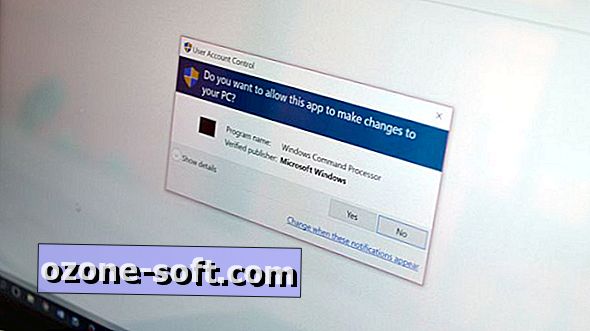
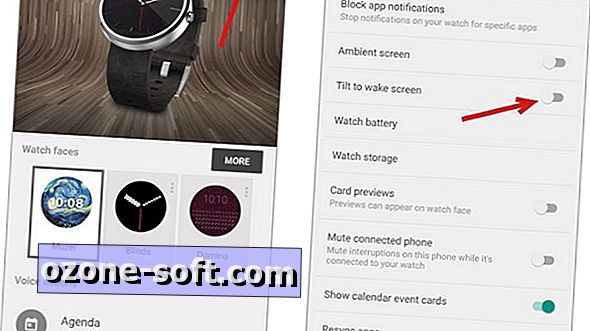









Laat Een Reactie Achter